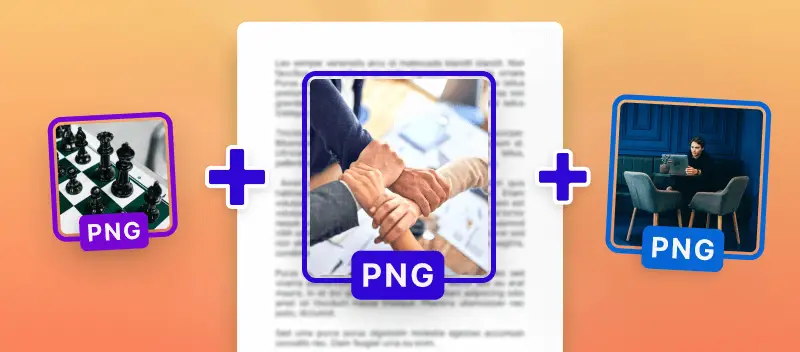La fusionner PNG en PDF est une tâche importante pour de nombreux professionnels. Que vous soyez graphiste, chef d'entreprise ou étudiant, il est essentiel de pouvoir créer un fichier PDF à partir d'images pour produire des documents d'aspect professionnel. En convertissant les images PNG au format PDF plus polyvalent et couramment utilisé, vous pouvez facilement partager votre travail avec des collègues, des clients et d'autres parties prenantes.
Nous allons vous montrer plusieurs façons simples et rapides de fusionner des fichiers PNG en un seul document PDF.
1. Convertir plusieurs fichiers PNG en PDF en ligne
La consolidation de fichiers PNG dans un document PDF unifié est simple et rapide à l'aide d'un service en ligne. Cet utilitaire Web offre aux utilisateurs un moyen pratique de convertir, d'éditer et de joindre plusieurs fichiers image en un seul fichier PDF. Dans ce guide, vous apprendrez deux manières de joindre PNG à PDF avec l'outil en ligne :
Créer un PDF à partir d'images avec le convertisseur PNG en PDF
- Cliquez sur "Ajouter fichier(s) " pour charger des images dans le combinateur PNG vers PDF ou faites-les glisser et déposez-les dans le navigateur.
- Choisissez la taille de la page de sortie ("Taille originale", "A4" ou "US letter") ; l'orientation ("Portrait" ou "Paysage" pour les options A4 et US Letter) ; la taille de la marge ("Pas de marge", "Petite marge" ou "Grande marge"). Réorganiser l'ordre des fichiers si nécessaire, supprimer les fichiers redondants ou ajoutez un PNG supplémentaire.
- Cliquez sur le bouton bleu pour convertir et fusionner les fichiers PNG en PDF.
- Téléchargez ou continuez à éditer le PDF en utilisant les outils du service. Vous pouvez également l'enregistrer sur Dropbox ou Google Drive, le partager par URL ou le supprimer immédiatement du site Web.
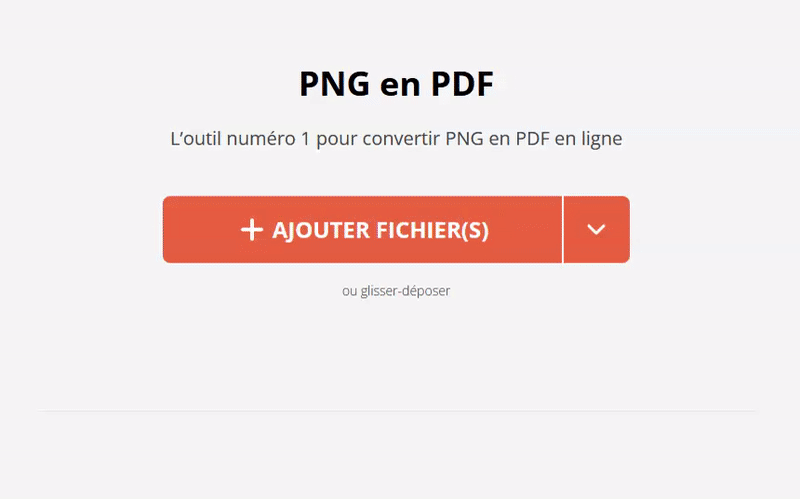
Avantages de la conversion de PNG en PDF en ligne
- Tous les documents téléchargés seront supprimés après 2 heures et ne seront jamais partagés avec d'autres.
- Vous pouvez envoyer le PDF résultant avec un lien URL et un code QR.
- Il est possible de définir un mot de passe après avoir converti des images en PDF.
- Cette application Web en ligne fonctionne sur toutes les plateformes, y compris les PC, les ordinateurs portables, les tablettes et les smartphones.
- Le PDF converti restera de haute qualité quel que soit le nombre d'images que vous consolidez en un seul fichier.
- Le service permet de traiter jusqu'à 100 photos en PDF à la fois.
- Aucun souci de compatibilité avec les systèmes d'exploitation. Vous pouvez fusionner des photos PNG en PDF sur Windows 11 et versions antérieures, Mac, Linux, Android et iOS.
2. Comment fusionner PNG en PDF hors ligne ?
Utiliser PDF Candy Desktop pour combiner des fichiers PNG en PDF est un excellent moyen de gérer vos documents, surtout si vous avez besoin de combiner des images en un seul fichier. Cette méthode offre de nombreux avantages, tels que l'ajustement des tailles de page et des marges, ainsi que d'autres éléments. De plus, il est gratuit et facile à utiliser. Voici un guide étape par étape :
- Téléchargez et lancez PDF Candy Desktop.
- Choisissez l'outil PNG en PDF et sélectionnez autant de fichiers PNG que nécessaire sur votre ordinateur. Vous pouvez également les faire glisser et les déposer dans l'icône du programme.
- Organisez les fichiers PNG dans l'ordre de votre choix. Vous pouvez ajouter plus d'images en cliquant sur l'icône plus. Vous pouvez également supprimer les fichiers inutiles.
- Réglez "Paramètres de fichier et de mise en page ".
- Cochez "Fusionner toutes en un fichier PDF ".
- Choisissez le dossier de sortie pour le PDF. Cliquez sur "Convertir " lorsque vous avez sélectionné tous les paramètres.
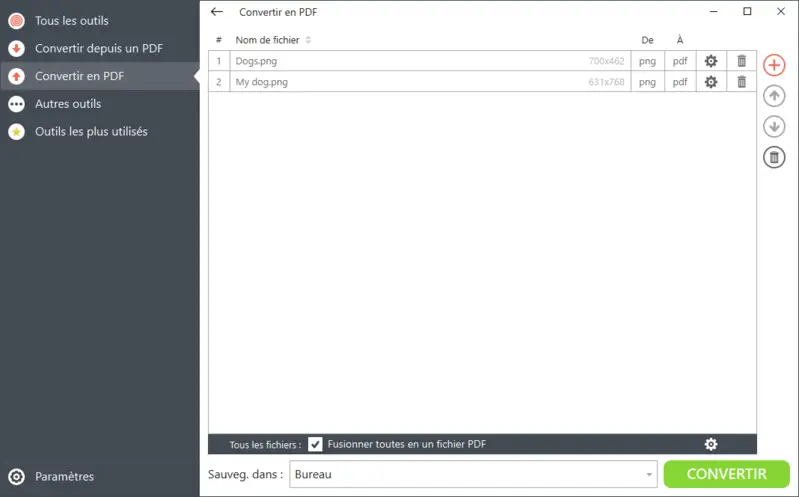
Avantages du combinateur PNG vers PDF hors ligne :
- Possibilité de personnaliser la taille de l'image, la taille de la page, les marges, l'orientation, l'angle de rotation et la position lors de la fusion de PNG en PDF.
- Un moyen intuitif et facile de convertir plusieurs fichiers PNG en PDF en une seule fois.
- Conversion indépendante d'Internet, aucun risque de perte de données.
- Large gamme d'outils variés pour affiner le PDF : édition des métadonnées, compression du fichier PDF et recadrage.
- Fonctionne sur toutes les versions de Windows et ne nécessite pas de configuration système élevée.
Raisons de créer un PDF à partir d'images
Le format PNG est un format d'image raster. Il est largement utilisé pour les graphiques Web, les captures d'écran et l'art numérique. Au niveau de l'impression, les images au format PNG peuvent perdre en qualité. C'est pourquoi il est souvent nécessaire de les convertir en PDF. Voici quelques-uns des avantages de la fusion de PNG en PDF :
- Les PDF semblent cohérents sur toutes les plateformes. Cela signifie que vous pouvez être sûr que vos images auront le même aspect, quel que soit l'appareil sur lequel elles sont visualisées.
- Les PDF sont plus sûrs que les PNG. Grâce à l'utilisation de mots de passe et de cryptage, ces fichiers sont difficilement accessibles aux pirates.
- Les PDF vous permettent de compresser de grandes images dans des fichiers plus petits sans perte de qualité.
- Les PDF sont plus faciles à éditer que les PNG. Vous n'avez pas besoin d'un programme ou d'un logiciel spécial pour apporter des modifications.
- La conversion de PNG en PDF offre une meilleure qualité d'impression car elle évite la pixellisation ou d'autres distorsions lors de l'impression à haute résolution.
En fin de compte, la conversion de PNG en PDF présente de nombreux avantages par rapport à la simple utilisation du format d'origine. Non seulement il est plus sûr, mais il offre également une meilleure qualité et une meilleure commodité lors de l'édition et de l'impression d'images.
Comment combiner des images en PDF : Conseils
- Connaissez votre système d'exploitation. Différents systèmes d'exploitation disposent de divers outils pour créer des PDF à partir de plusieurs images.
- Vérifiez la compatibilité. Assurez-vous que le logiciel que vous utilisez est compatible avec les fichiers PNG et PDF.
- Organisez les fichiers. Réorganisez vos fichiers PNG avant de les combiner en un seul format PDF pour un look plus organisé.
- Nommez soigneusement votre fichier. Choisissez un nom de fichier qui reflète le contenu du PDF, afin de pouvoir le retrouver facilement plus tard.
- Optimiser la taille. Compressez le PDF après la fusion pour optimiser sa taille et réduire les temps de téléchargement des fichiers pour les lecteurs.
- Vérifiez les paramètres. Avant de cliquer sur "fusionner PNG en PDF", vérifiez tous les paramètres pour vous assurer que tout est correct.
- Résultat de l'aperçu. Prévisualisez le document PDF résultant avant de l'enregistrer pour garantir l'apparence souhaitée.
Fusionner des fichiers PNG en PDF : Conclusion
La fusion de PNG en PDF garantit que toutes vos photos sont cohérentes et nettes. Le processus est simple et direct, mais il est essentiel de prêter attention aux détails tels que la résolution d'image et les formats de fichier avant de procéder à la conversion. L'utilisation d'un outil fiable conduit également à des résultats de haute qualité. Avec ces considérations clés à l'esprit, n'importe qui peut profiter des avantages de la fusion de ses images dans un seul document PDF.
Continuer à travailler avec le PDF créé :
- Modifiez le document à l'aide de l'éditeur PDF multifonctionnel en ligne. Vous pouvez ajouter du texte ou télécharger des images supplémentaires, blanchir ou mettre en évidence des parties du document.
- Ajoutez un filigrane si vous souhaitez fusionner PNG en PDF pour créer un portfolio de votre travail.
- Signer le PDF si vous avez fusionné des photos d'un document et que vous devez maintenant le transmettre avec votre signature.